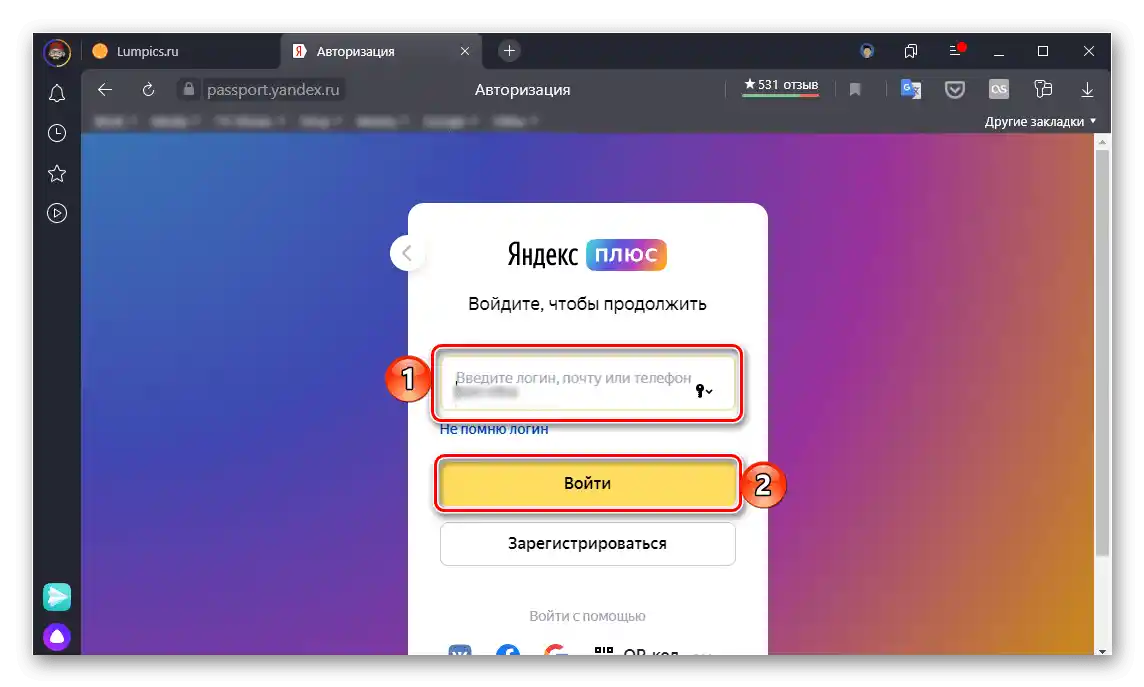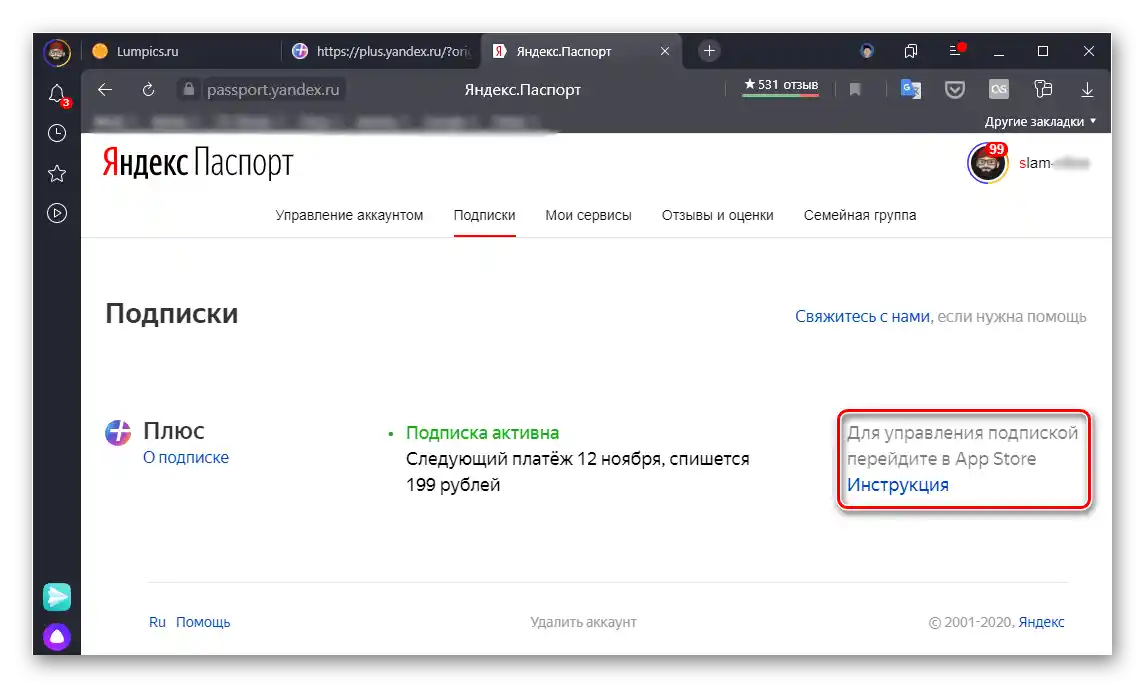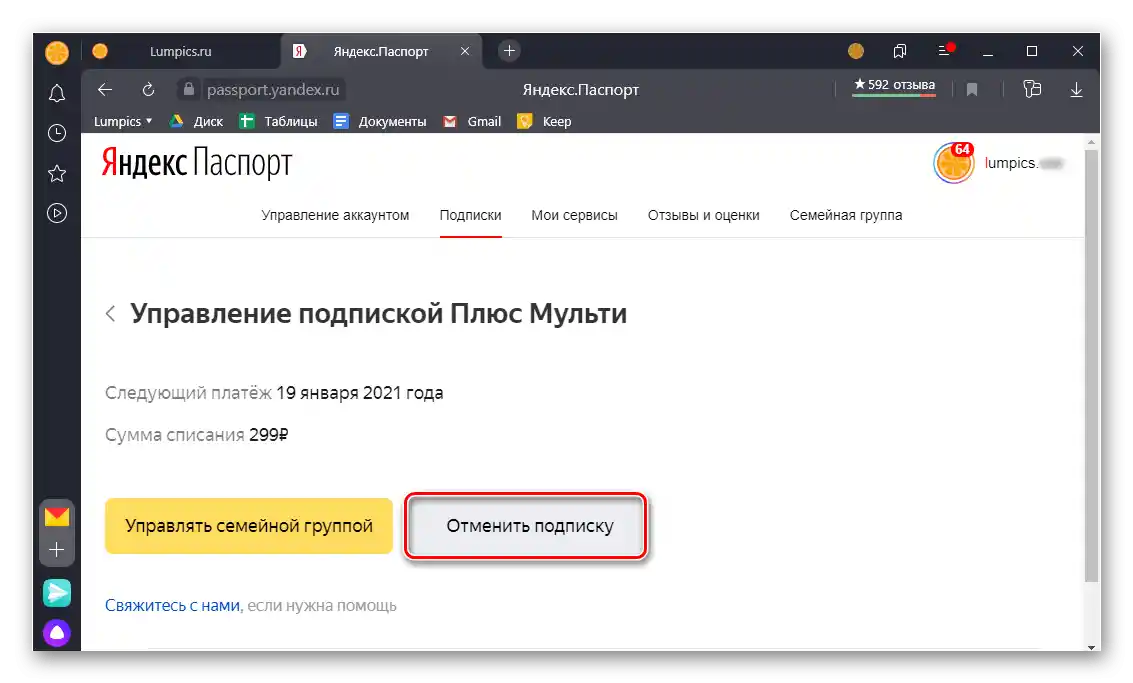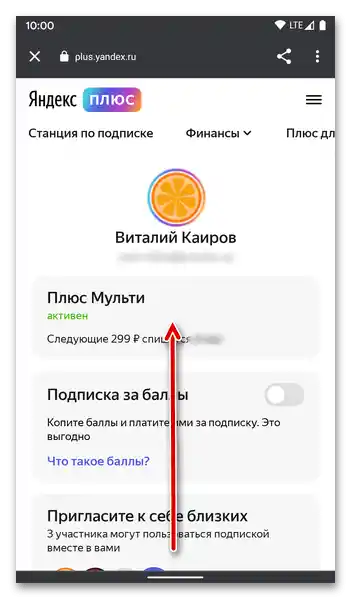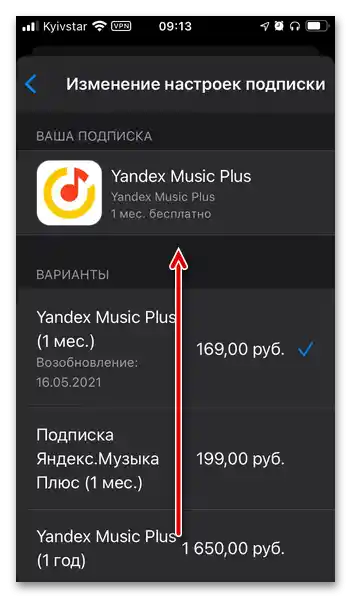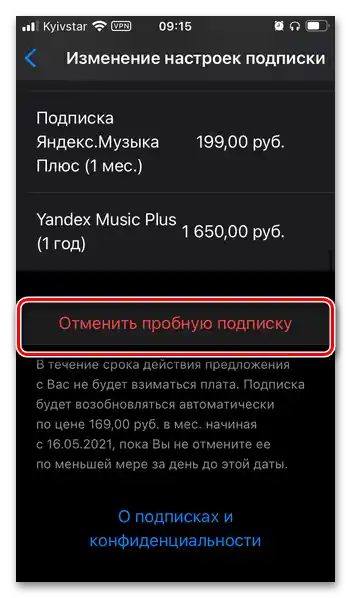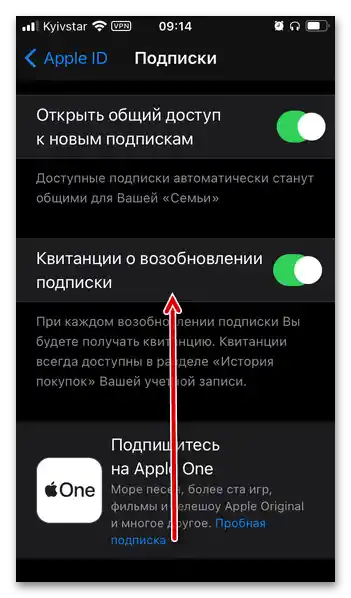Зміст:
Важливо! Скасувати підписку Яндекс Плюс можна тільки тим же методом, яким вона оформлялася. Тобто, якщо це було зроблено через офіційний сайт, потрібно звернутися до нього, якщо на мобільному пристрої — в залежності від ОС, до додатку, фірмового магазину або системних параметрів.
Варіант 1: Браузер
Якщо ви оформляли підписку Яндекс Плюс у браузері на ПК або мобільному пристрої, то і скасовувати її потрібно через нього ж. Це робиться наступним чином:
- Перейдіть за представленим вище посиланням і клікніть на ім'я свого профілю, розташоване у правому верхньому куті (біля фото).
- Виберіть пункт "Плюс активний".
- Опинившись на сторінці сервісу Яндекс Плюс, викличте його меню, натиснувши на три горизонтальні смужки, позначені нижче.
- Клікніть на пункт "Увійти в акаунт".
- Введіть логін від свого облікового запису Яндекс і натисніть "Увійти",
![Введення логіна для входу в свій акаунт на сторінці сервісу Яндекс Плюс у браузері]()
потім вкажіть пароль від нього і знову скористайтеся кнопкою "Увійти".
- Авторизувавшись в обліковому записі, клікніть на посилання "Підписка активна", а потім "Управління підпискою".
- На наступній сторінці ви зможете відключити підписку на Плюс. Якщо вона була оформлена не через офіційний сервіс, там буде вказано наступне повідомлення: "Для управління підпискою перейдіть в App Store / Google Play Маркет", в залежності від того, де вона оформлялася.
![Необхідність переходу в App Store для управління підпискою Яндекс Плюс у браузері]()
Натисніть "Скасувати підписку",
![Скасувати підписку на Яндекс Плюс у браузері на ПК]()
ознайомтеся з попередженням про те, до яких послуг і коли (починаючи з якої дати) ви втратите доступ, після чого підтвердіть свої наміри.
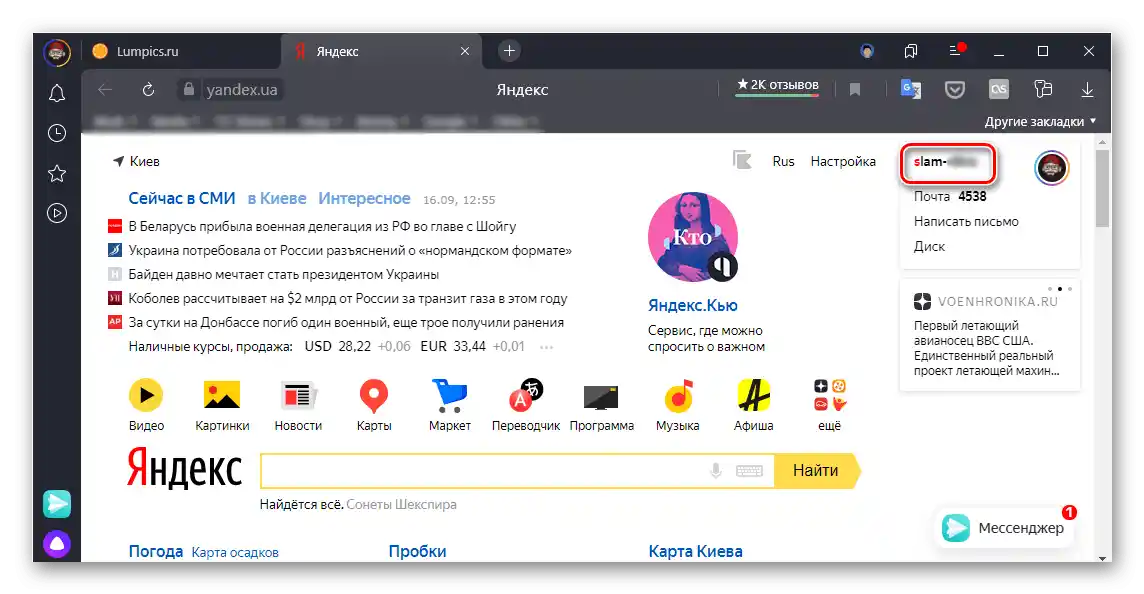
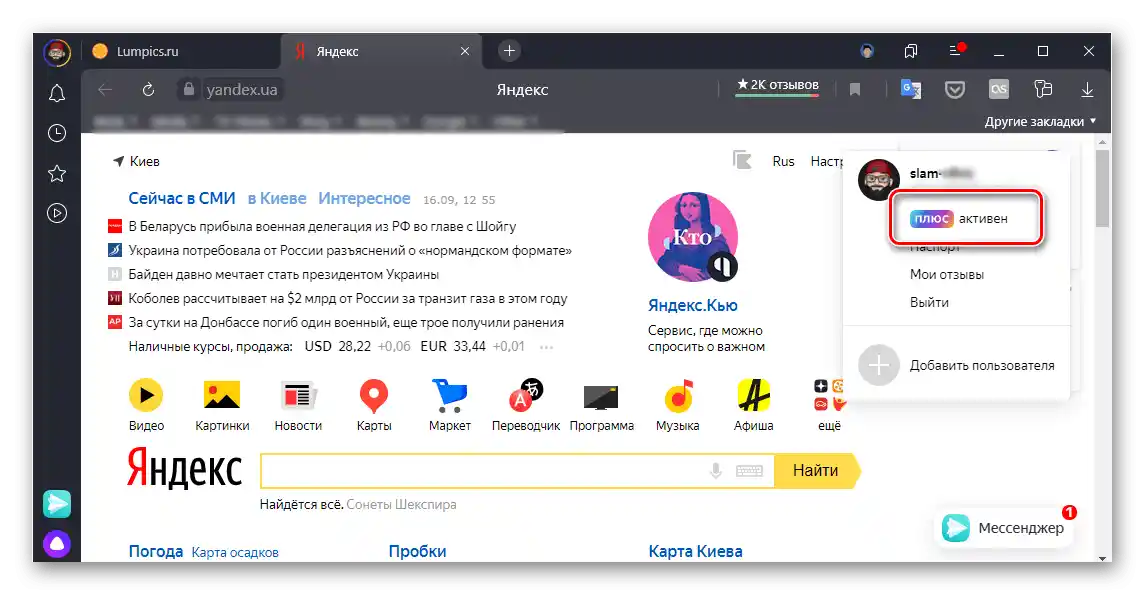
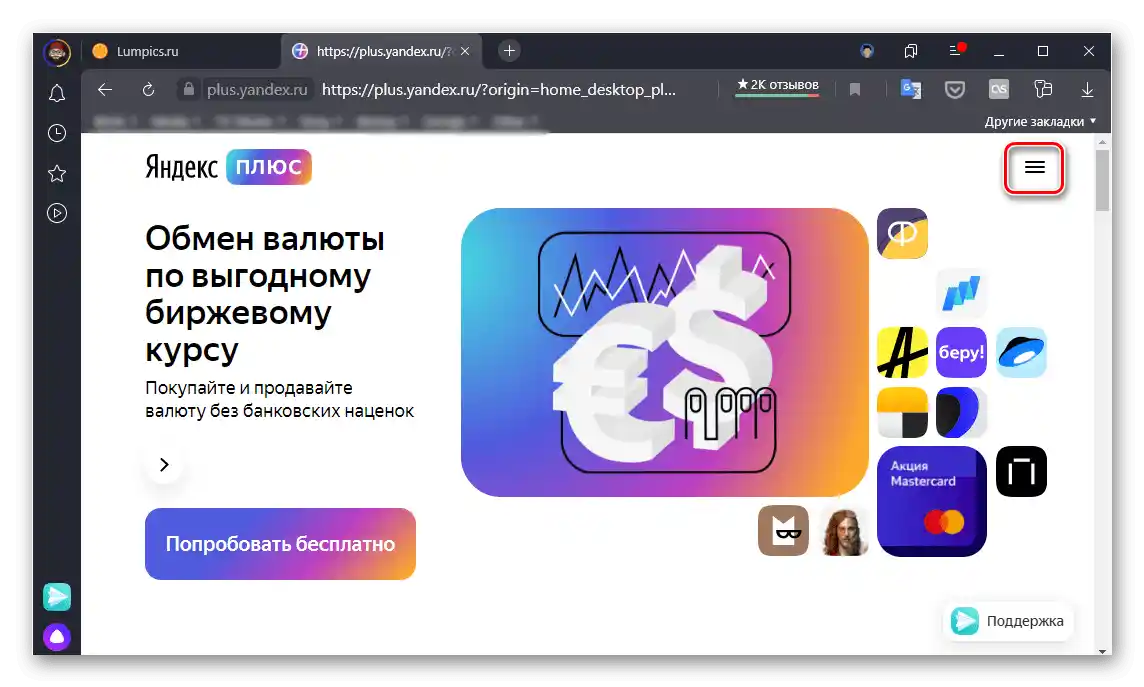
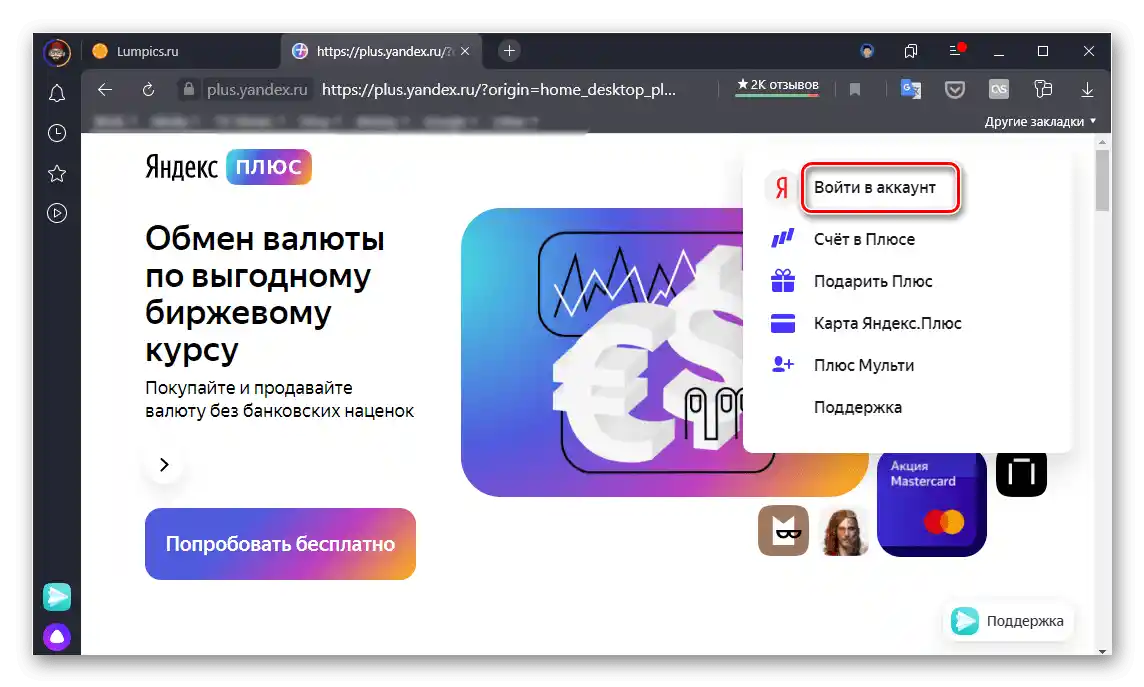
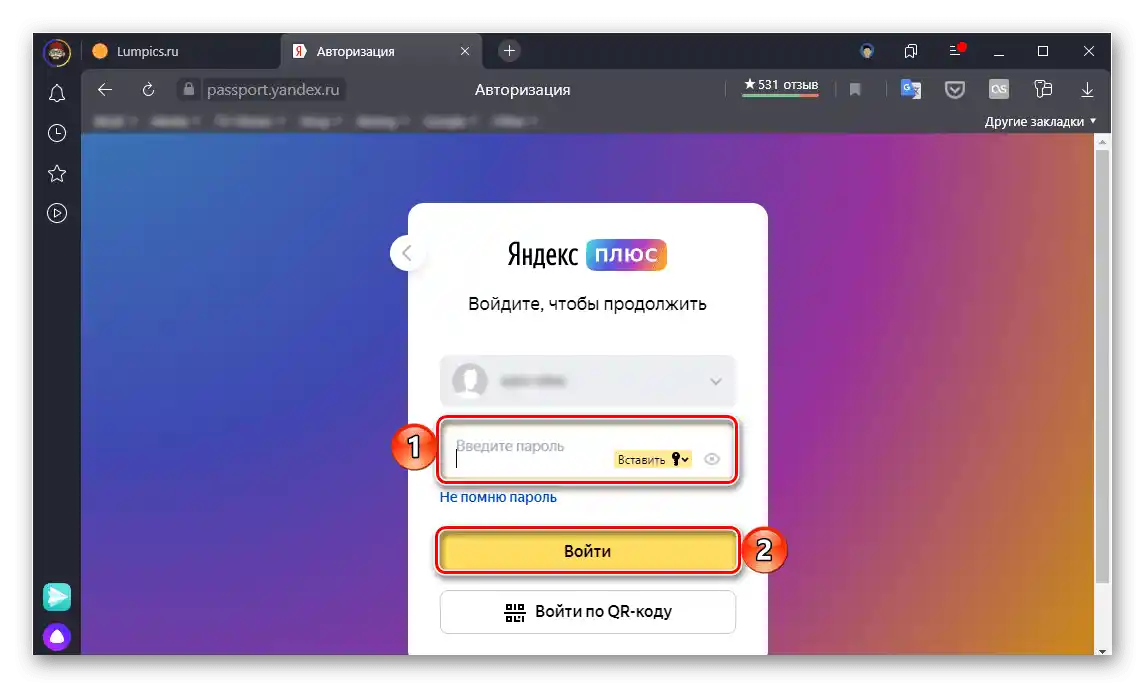
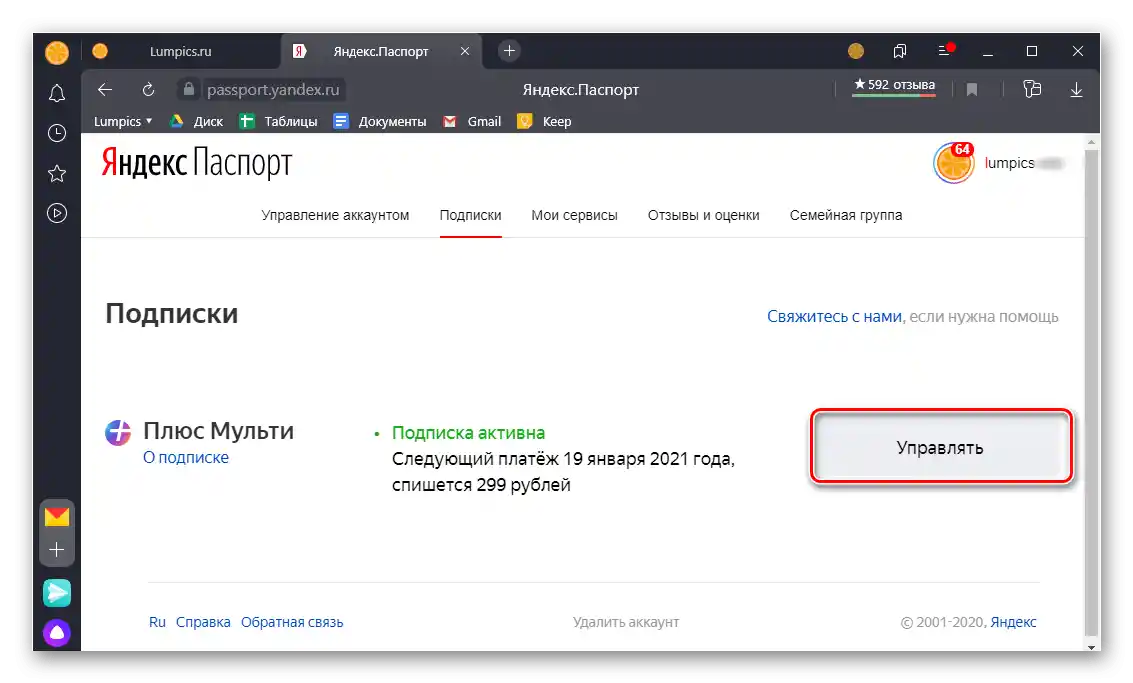
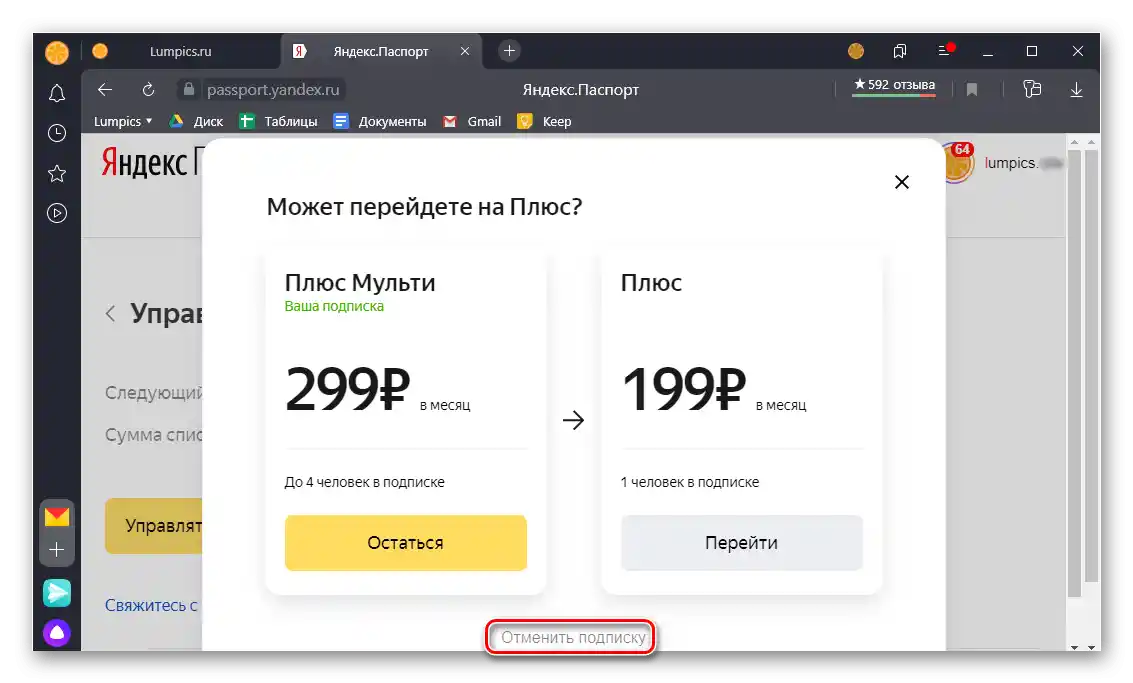
Автоматичне продовження підписки на Яндекс Плюс буде вимкнено, але нею все ще можна буде користуватися до закінчення оплачуваного періоду.
Важливо! Якщо скасування підписки на Плюс здійснюється до закінчення пробного періоду, наступний платіж не буде списано з картки, однак повторно скористатися цією безкоштовною пропозицією вже не вдасться, принаймні, найближчим часом. Крім того, тримісячний період після відмови від пробної версії буде скорочено до поточного місяця.
Читайте також: Як скасувати підписку на Яндекс.Музику
Варіант 2: Android
Відмовитися від послуг сервісу Яндекс Плюс на Андроїд, якщо вона оформлялася на мобільному пристрої, можна одним із двох способів – в додатку та Гугл Плей Маркеті.
Спосіб 1: Додаток
Для того щоб скасувати підписку на Плюс, необхідно звернутися до налаштувань того додатку, через який вона оформлялася. Розглянемо два найбільш популярних приклади – Яндекс.Музика та Кінопошук HD.
Яндекс.Музика
- Запустіть додаток і перейдіть на нижній навігаційній панелі на вкладку "Колекція" або натисніть на розташоване вгорі зображення свого профілю і одразу переходьте до третього кроку інструкції.
- Доторкніться до значка свого профілю, розташованого у правому верхньому куті.
- Тапніть по пункту "Налаштувати підписку Плюс".
- Прокрутіть трохи вниз сторінку веб-сервісу, яка буде відкрита,
![Перехід до скасування підписки Яндекс Плюс на сайті сервісу на телефоні з Android]()
і натисніть на кнопку "Скасувати підписку". - Далі вам буде запропоновано тимчасово заморозити діючу підписку замість того, щоб повністю відмовлятися від її використання. Якщо такий варіант влаштовує, виберіть бажаний інтервал – 2, 4 або 8 тижнів.Для підтвердження скористайтеся кнопкою "Заморозити підписку на № тижня". Для повного скасування натисніть на розташовану трохи нижче кнопку "Скасувати підписку назавжди" та підтвердіть своє рішення.
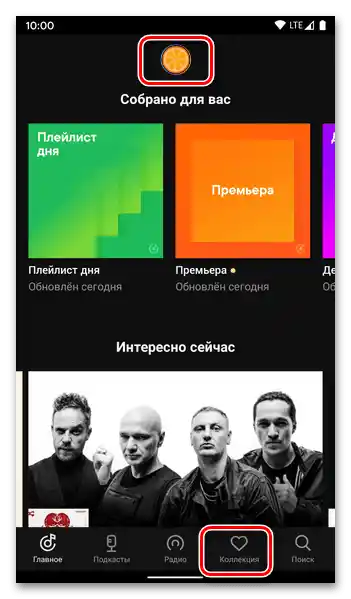
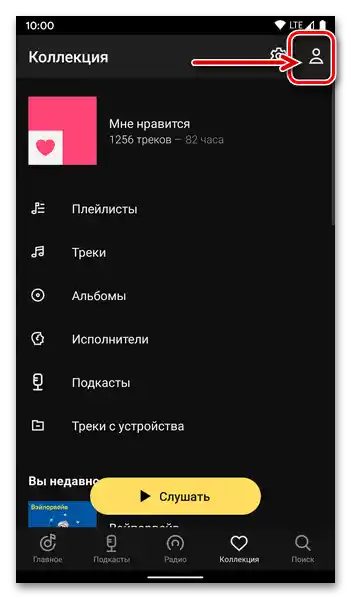
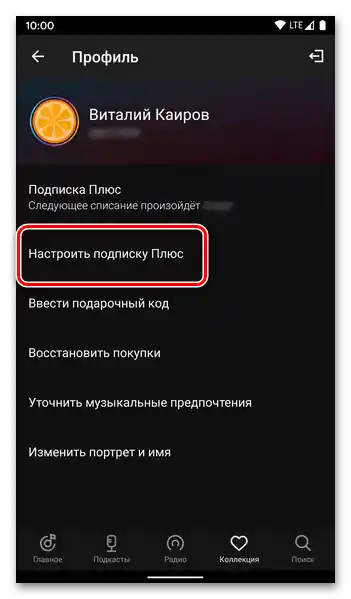
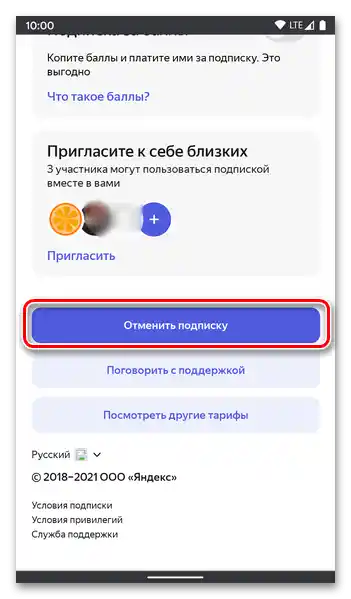
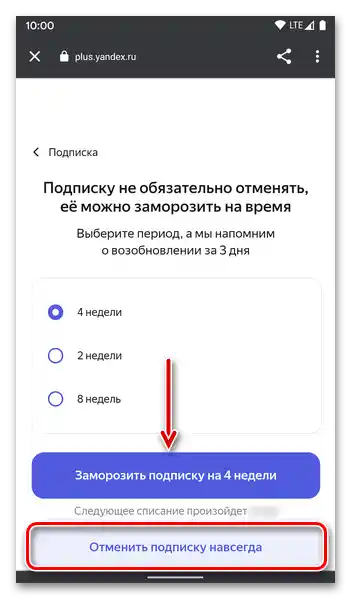
Кінопошук HD
- Відкрийте додаток і перейдіть на його нижній панелі в останню праву вкладку, де зображено значок профілю.
- Торкніться напису "Управління підпискою".
- Повторіть дії з кроків №4-5 попередньої інструкції.
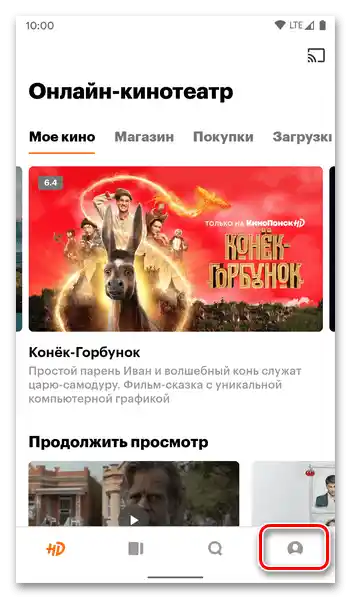
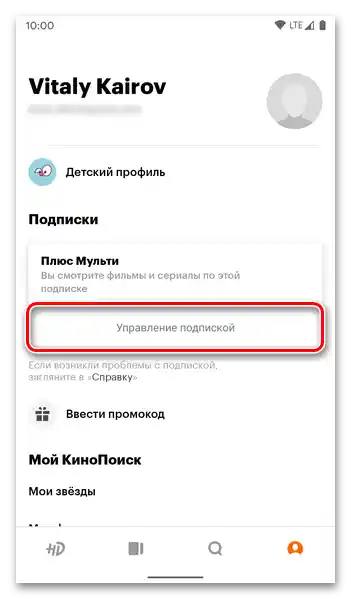
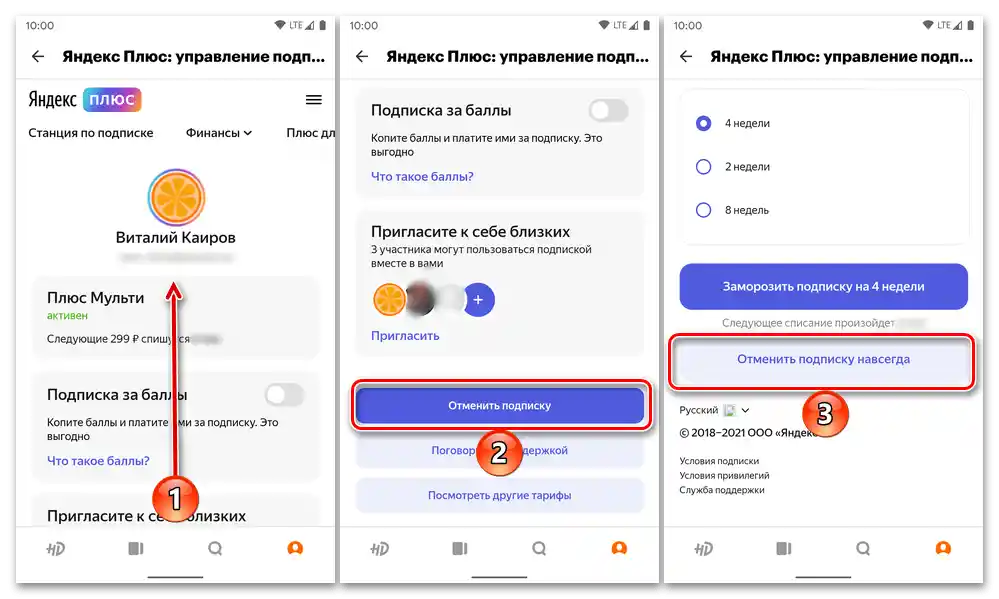
Якщо ж Плюс був оформлений не через офіційний сайт розглянутого сервісу або в рамках веб-версій інших продуктів Яндекса, на сторінці управління підпискою, що відкривається через інтерфейс додатка, можливість відмови від її використання може відсутніми. Рішенням у такому випадку буде виконання інструкції з першої частини цієї статті – незважаючи на те, що в прикладі ми використовували браузер для ПК, аналогічні дії будуть доступні і для Android-пристроїв.
Спосіб 2: Google Play Маркет
Згадані вище додатки Яндекса дозволяють підключити і оплатити підписку на Плюс одним з двох способів – безпосередньо банківською карткою або через функціональність Плей Маркета (вартість буде трохи вищою). У першому випадку, щоб відмовитися від наданих послуг, потрібно скористатися рекомендаціями з попередньої частини статті. У другому – звернутися до відповідного розділу магазину цифрового контенту, що робиться наступним чином:
- Запустіть Google Play Маркет і викличте його меню.Для цього, залежно від версії додатку та встановленої на пристрої ОС Android, натисніть на три горизонтальні смужки на початку пошукового рядка або проведіть пальцем по екрану зліва направо, або, якщо три смужки відсутні, торкніться зображення свого профілю справа.
- Перейдіть у розділ "Платежі та підписки".
- Потім відкрийте підрозділ "Підписки".
- У списку активних знайдіть той додаток Яндекса, через який раніше підключався Плюс, і торкніться його.
- Скористайтеся розташованою внизу кнопкою "Скасувати підписку".
- Виберіть причину, з якої ви вирішили відмовитися від наданих сервісом послуг, і натисніть "Продовжити".
- Ознайомтеся з описом того, коли підписка буде скасована і доступ до яких можливостей ви втратите після, потім торкніться кнопки "Скасувати підписку".
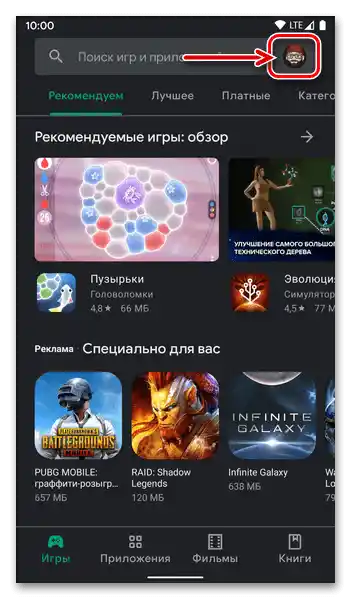
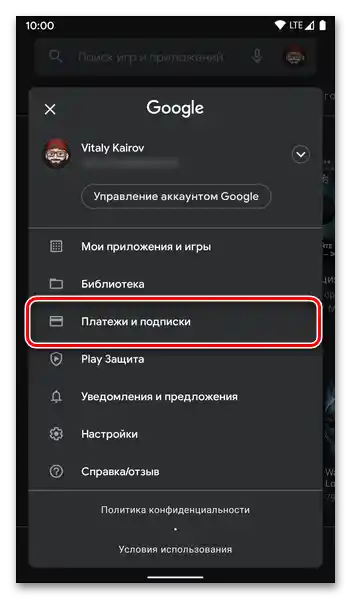
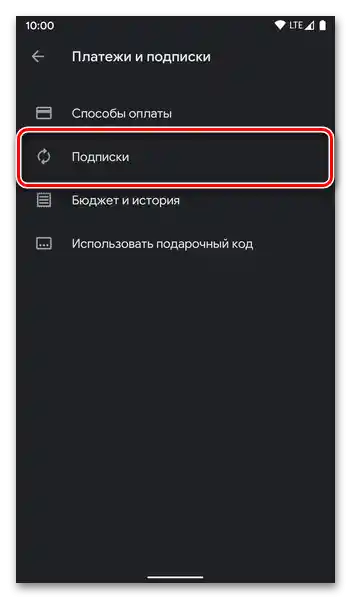
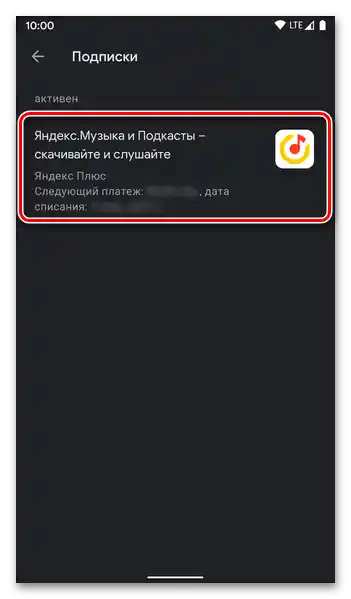
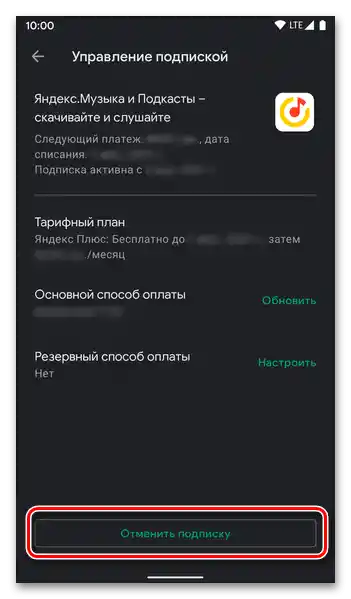

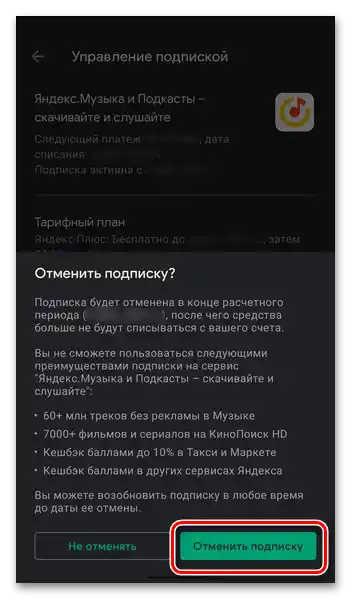
Підписка Яндекс Плюс буде скасована, але продовжить діяти в рамках оплаченої періоду, протягом якого ви зможете її безкоштовно відновити. Усі функції додатків і сервісів будуть доступні до настання вказаної дати.
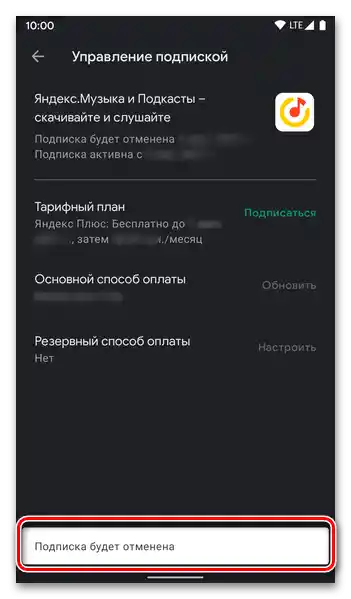
Читайте також: Як скасувати підписку на Android
Варіант 3: iPhone
Якщо підписка на сервіс оформлювалася в одному з додатків Яндекс (наприклад, Яндекс.Музика або Кінопошук) для iPhone, скасувати її можна в налаштуваннях App Store iOS.Це єдиний доступний метод, точніше, дві його варіації, – меню програми перенаправить вас на сайт з подальшими рекомендаціями.
Спосіб 1: App Store
- Запустіть App Store і, перебуваючи на одній з трьох перших вкладок, торкніться зображення свого профілю, розташованого у правому верхньому куті екрану.
- Скористайтеся пунктом "Підписки".
- У списку "Дійсні" знайдіть "Яндекс Плюс" (одне з додатків Яндекса) і торкніться цього пункту.
- Прокрутіть відкриту сторінку вниз,
![Перегляд інформації про підписку Яндекс Плюс у параметрах профілю в App Store на iPhone]()
натисніть "Скасувати підписку"
![Скасувати підписку Яндекс Плюс у параметрах профілю в App Store на iPhone]()
і підтвердіть свої наміри у спливаючому вікні.

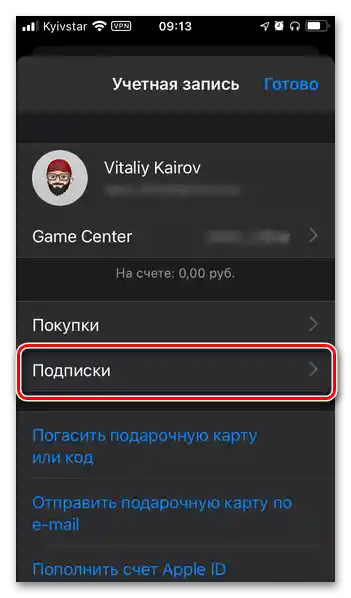
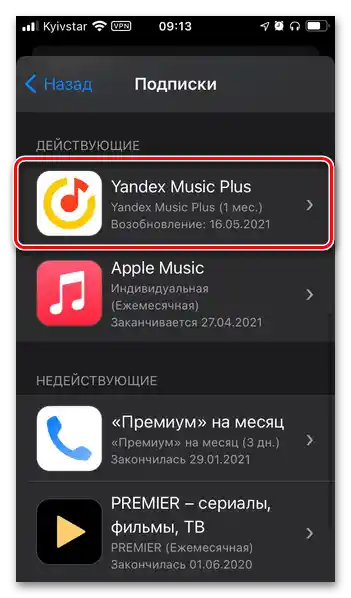
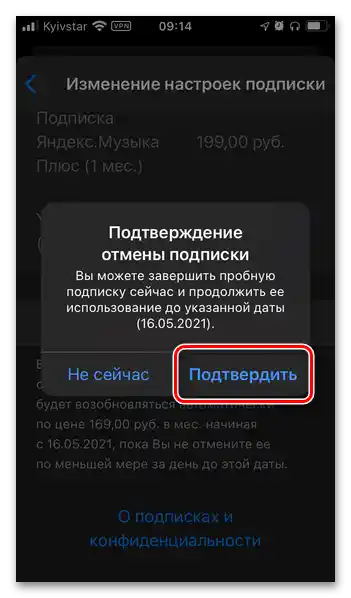
Спосіб 2: "Налаштування" iOS
- Відкрийте "Налаштування" мобільної операційної системи і виберіть перший пункт – зображення вашого профілю та ім'я.
- Торкніться розділу "Підписки".
- Прокрутивши сторінку трохи вниз,
![Перегляд інформації про підписки для скасування Яндекс Плюс у своєму Apple ID в налаштуваннях iOS на iPhone]()
знайдіть пов'язане з "Яндекс Плюс" додаток у списку "Дійсні", виберіть його і виконайте дії з останнього кроку попередньої інструкції.
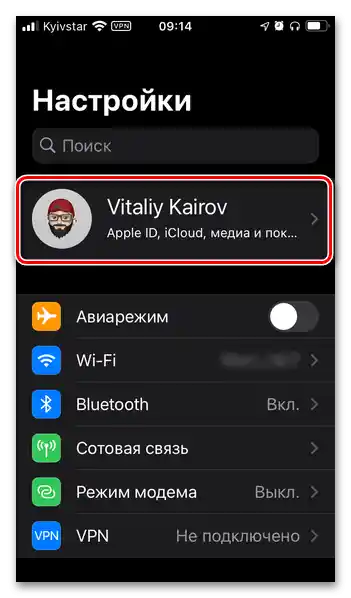
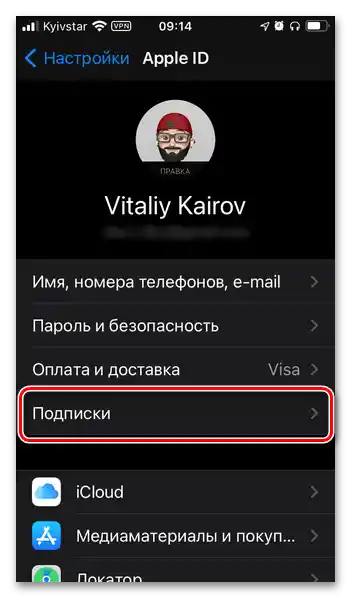
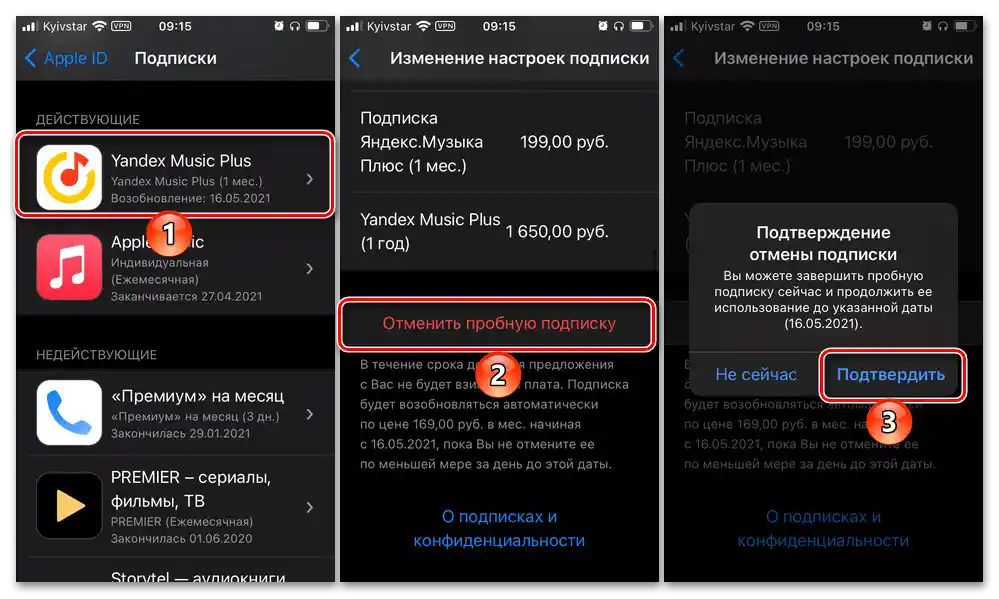
Як і в розглянутих вище випадках, підписка на Плюс буде вимкнена, але все ще доступна для використання, поки не закінчиться оплачений або пробний період. Якщо ж вимкнути дію послуг сервісу таким чином не вдасться, скористайтеся інструкцією з першої частини цієї статті.
Читайте також:Як скасувати підписку на iPhone
Варіант 4: Підписка через мобільного оператора
Якщо підписка на сервіс Яндекс Плюс була оформлена через мобільного оператора, скасувати її можна одним з кількох методів, які залежать від постачальника послуг. Це може здійснюватися в особистому кабінеті, за допомогою SMS або USSD-команди, або в мобільному додатку. Коротко розглянемо загальні приклади.
МегаФон
- Особистий кабінет;
- Відправка USSD-запиту
*107#.
Підписка продовжить діяти до кінця оплаченої періоду.
Теле2
- Особистий кабінет;
- Відправка USSD-запиту
*942*0#.
Підписка буде відключена в день її скасування, залишкові оплачені дні згорять.
Тінькофф Мобайл
Можливість скасування підписки доступна тільки в мобільному додатку банку – для цього потрібно перейти на вкладку, в назві якої фігурує "Яндекс", натиснути "Відключити підписку", і потім підтвердити рішення.
Підписка продовжить діяти до кінця оплаченої періоду.